当前位置:首页 > 帮助中心 > 怎么U盘重装系统?thinkpad怎么U盘重装系统
怎么U盘重装系统?thinkpad怎么U盘重装系统
怎么U盘重装系统?当联想电脑因为使用时间久了,无法流畅使用的时候,最快的解决方法就莫过于去重装系统了。而众多重装系统的方法中,小编更加推荐使用u盘启动盘来操作,因为它通过usb接口就可以进行操作,十分方便。今天小编就来教大家联想thinkpad怎么U盘重装系统。
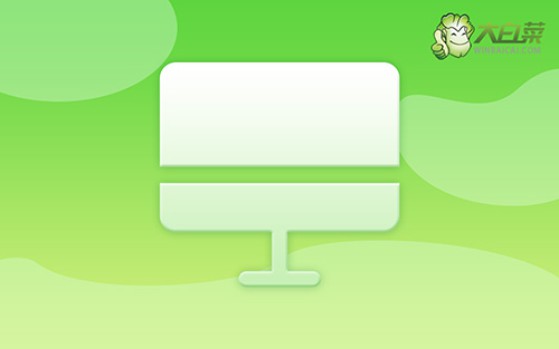
一、u盘重装系统工具
计算机品牌:thinkpad
镜像版本: Windows 10专业版
工具软件:大白菜u盘启动盘制作工具(点击红字下载)
二、u盘重装系统准备
1、在进行系统重装前,请务必先备份所有重要的数据,避免造成不必要的损失。因为c盘格式化再写入新数据,原数据基本找不回来。
2、制作U盘启动盘时,杀毒软件可能会误将制作过程中的文件识别为威胁,因此建议在操作前暂时关闭所有安全杀毒软件,以确保制作顺利进行。
3、下载可靠的系统镜像文件非常重要,建议访问“MSDN我告诉你”网站,选择左侧的“操作系统”选项,以获取所需的系统镜像文件。
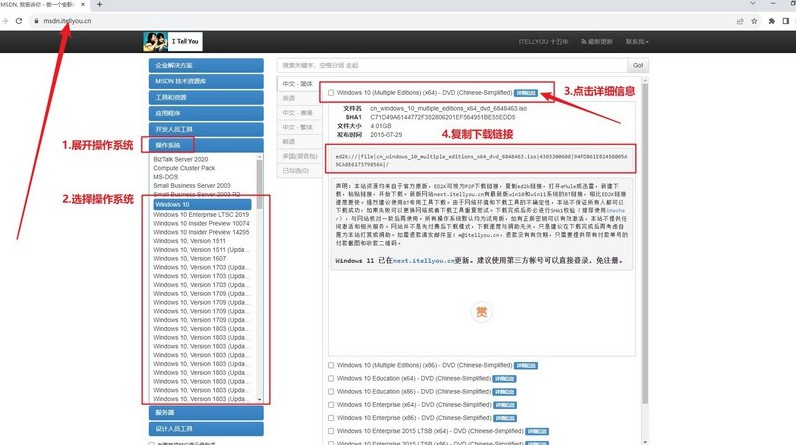
三、u盘重装系统步骤
大白菜WinPE制作
1.、在开始之前,确保先关闭电脑上的所有安全杀毒程序,前往大白菜官网下载所需的U盘启动盘制作工具,并解压缩下载文件。
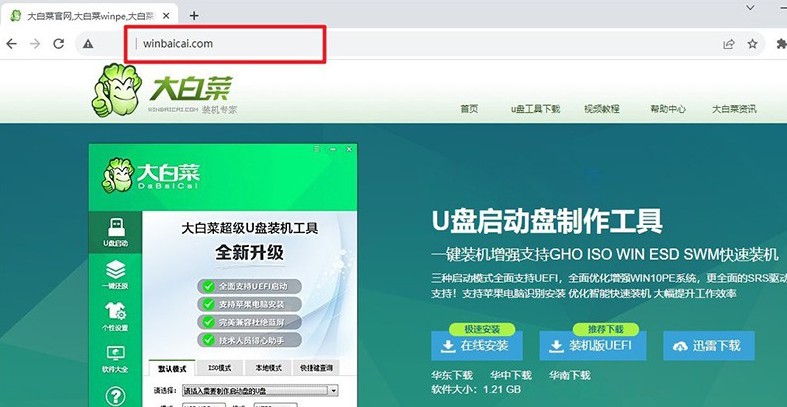
2、打开大白菜制作工具,将U盘连接到电脑上,进行u盘启动盘制作。
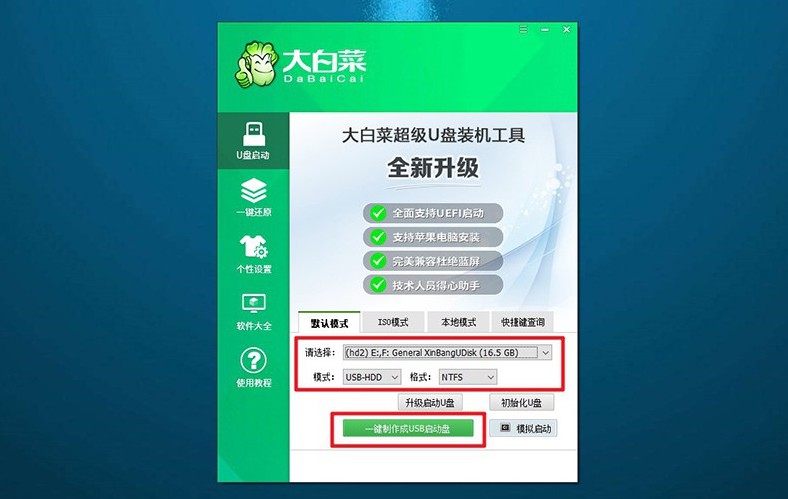
大白菜WinPE启动
1、下图显示了常见电脑品牌的u盘启动快捷键,可以查阅你电脑对应快捷键并记下来。
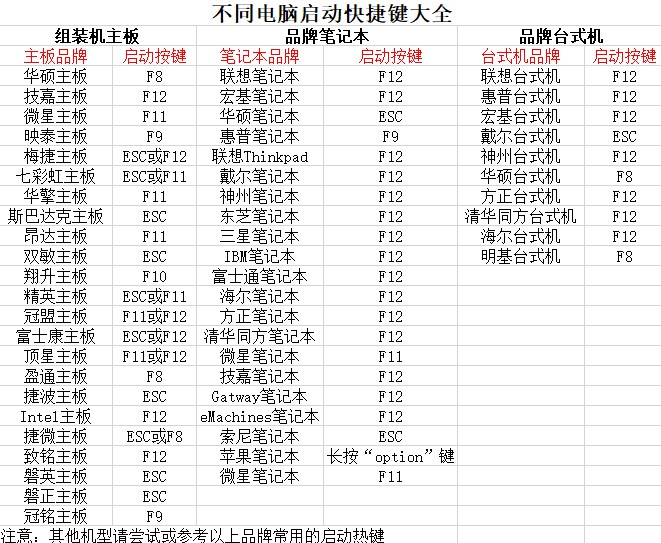
2、将已制作好的U盘插入电脑,按下相应的U盘启动快捷键,使电脑从U盘启动。
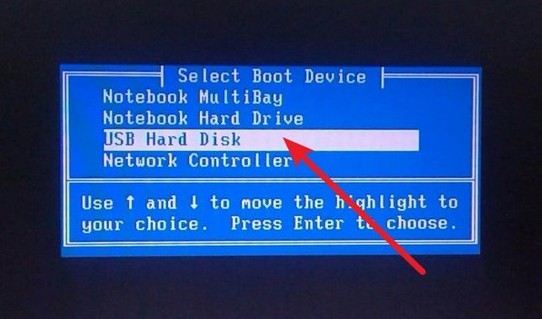
3、在大白菜启动界面,选择选项【1】,然后按下回车键。
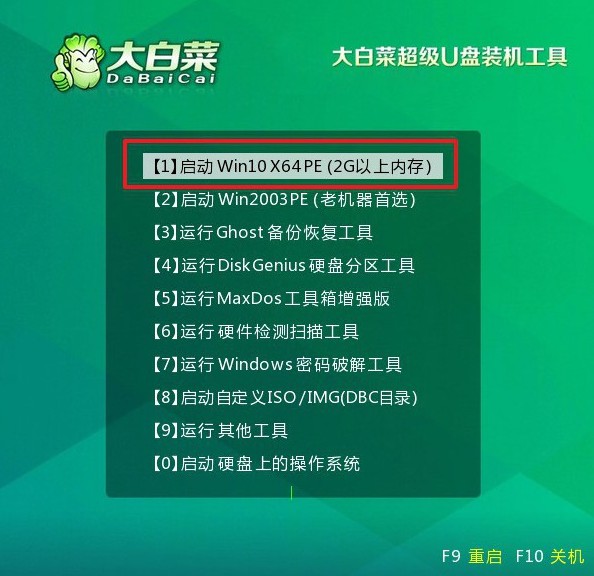
大白菜WinPE重装系统
1、进入U盘WinPE系统的桌面,打开装机软件,设置系统安装路径为C盘,确认后点击“执行”。
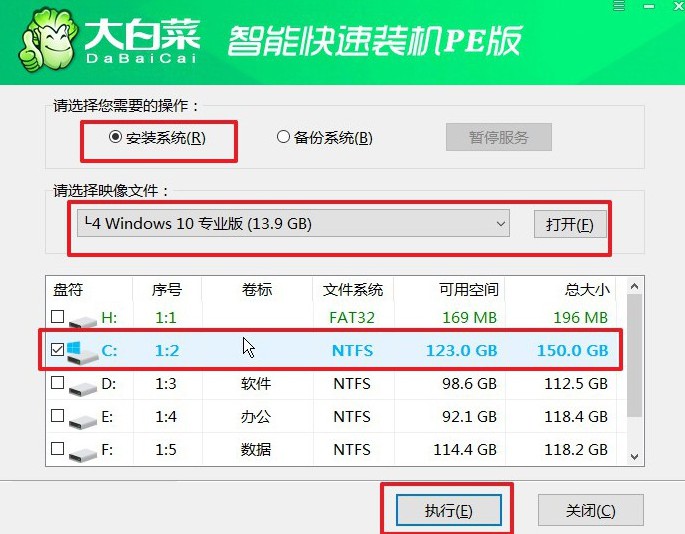
2、弹出还原确认窗口,请按照默认设置进行操作,选择“是”以继续安装过程。
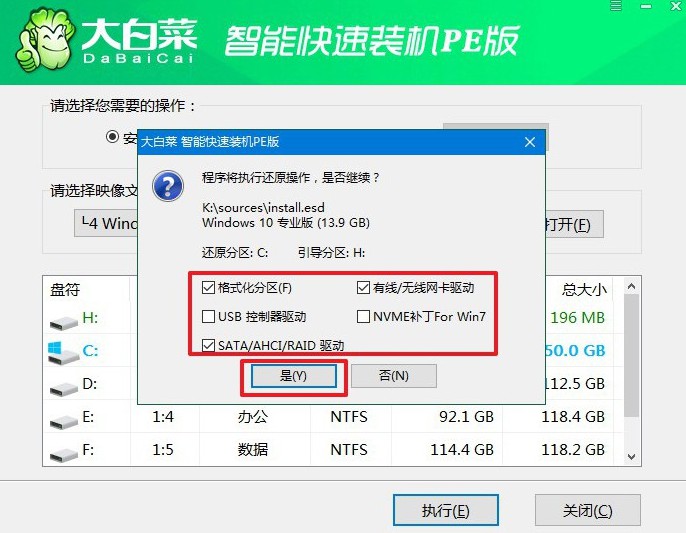
3、进入Windows系统部署阶段,在新界面中,勾选“完成后重启”选项。
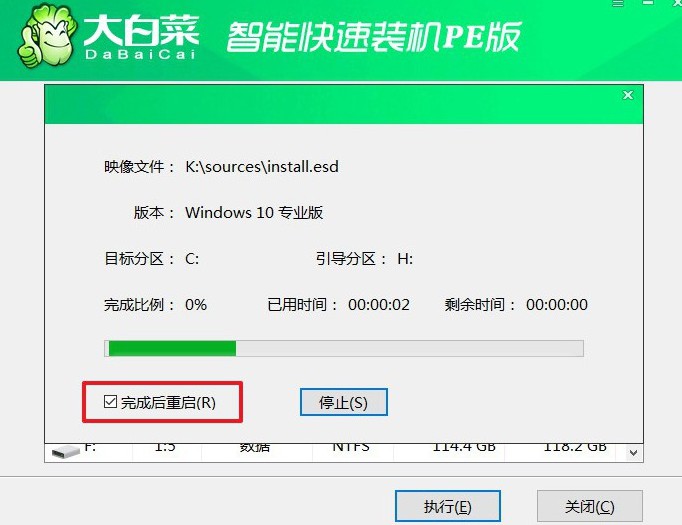
4、电脑初次重启时,务必拔掉U盘启动盘,接着无需操作,等待系统自动完成安装。

以上操作,就是本次thinkpad怎么U盘重装系统的全部内容了。电脑通过使用U盘重装系统,可以有效地改善卡顿等情况,大家也不用着急去换新电脑。而且,它的使用也不限制电脑品牌,即便不是联想,也照样可以u盘启动盘重装系统。

